Si të shkruani shënime në OneNote 2013 në Android

Mësoni si të shkruani shënime në OneNote 2013 në Android me krijimin, hapjen dhe regjistrimin e shënimeve. Aplikoni strategji efektive për menaxhimin e shënimeve tuaja.
Në përgjithësi, njerëzit nuk kundërshtojnë sigurimin e vërtetimit me shumë faktorë kur përdorin makina ATM për të tërhequr para. Trajnoni përdoruesit përfundimtarë që identiteti i tyre është po aq i vlefshëm sa paratë në llogaritë e tyre bankare dhe, si rezultat, duhet të ndiqen të njëjtat masa paraprake sigurie.
Microsoft përpunon miliarda vërtetime mujore dhe inteligjenca cloud që ata mbledhin nga një shkallë e tillë i lejon ata të zbulojnë dhe bllokojnë dhjetëra miliona sulme çdo ditë. Ndërsa lloje të reja sulmesh zbulohen në pjesë të ndryshme të botës, sistemet e Microsoft mbrojnë automatikisht klientët, si ata në organizatën tuaj. Për organizatat që kanë zbatuar politikat e rrezikut, Microsoft ka parë ulje të kompromiseve me 96 për qind. Për ata që zbatojnë vërtetimin me shumë faktorë në mënyrë specifike, ata shohin një reduktim të rrezikut prej 99.9 për qind. Nëse keni ndonjë dyshim nëse duhet të përqafoni vërtetimin me shumë faktorë, ato statistika duhet të jenë bindëse.
Si parazgjedhje, qiramarrësit e Microsoft 365 Business janë të aktivizuar për vërtetimin modern, një protokoll i nevojshëm për vërtetimin me shumë faktorë. Sidoqoftë, nëse përdorni një version të Office më të vjetër se Office 2016 ose keni përdorues që kontrollojnë emailet duke përdorur Apple Mail, përdoruesit përfundimtarë do të duhet të krijojnë fjalëkalime të aplikacionit të vërtetimit me shumë faktorë, sepse ato sisteme të vjetra nuk mbështesin verifikimin me dy hapa.
Për të konfiguruar cilësimet e shërbimit të vërtetimit me shumë faktorë në Microsoft 365 Business, ndiqni këto hapa:
Hyni në Qendrën e Administratorit të Microsoft 365 .
Ju nevojiten kredencialet tuaja të administratorit global të Microsoft 365.
Në të majtë, nën Përdoruesit, klikoni Përdoruesit aktivë.
Shfaqet faqja e përdoruesve aktivë.
Klikoni ikonën More Settings (…) dhe më pas zgjidhni Setup Multifactor Authentication nga menyja rënëse që shfaqet.
Lundrimi te faqja e konfigurimit të Autentifikimit me shumë faktorë.
Shfaqet skeda Përdoruesit e faqes së vërtetimit të shumëfaktorëve.
Klikoni Cilësimet e Shërbimit.
Shfaqet faqja e Cilësimeve të Shërbimit.
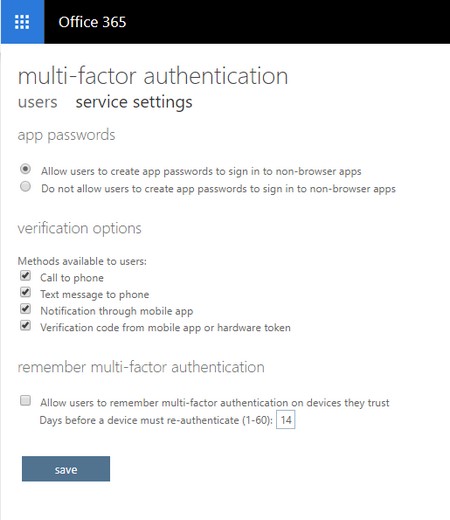
Faqja e cilësimeve të shërbimit të vërtetimit me shumë faktorë.
Sigurohuni që janë zgjedhur opsionet e përshtatshme për organizatën tuaj dhe më pas klikoni butonin Ruaj.
Sistemi ruan ndryshimet dhe shfaq një dritare verifikimi për të konfirmuar që përditësimet ishin të suksesshme.
Nga dritarja Përditësimet e suksesshme, klikoni butonin Mbyll.
Dritarja e vërtetimit zhduket dhe shfaqet faqja e Cilësimeve të Shërbimit.
Për të aktivizuar vërtetimin me shumë faktorë për një përdorues të licencuar për Microsoft 365 Business:
Hyni në Qendrën e Administratorit të Microsoft 365 .
Ju nevojiten kredencialet tuaja të administratorit global të Microsoft 365.
Nga menyja e majtë, nën Përdoruesit, klikoni Përdoruesit aktivë.
Shfaqet faqja e përdoruesve aktivë.
Klikoni ikonën More Settings (…) dhe më pas zgjidhni Setup Multifactor Authentication nga menyja rënëse që shfaqet.
Shfaqet skeda Përdoruesit e faqes së vërtetimit të shumëfaktorëve.
Në listën e përdoruesve, zgjidhni kutinë në të majtë të përdoruesit që dëshironi të aktivizoni për vërtetimin me shumë faktorë.
Paneli i djathtë shfaq informacion shtesë rreth përdoruesit dhe veprimet që mund të ndërmerrni për përdoruesin.
Në panelin e djathtë poshtë informacionit të kontaktit të përdoruesit përfundimtar, klikoni Aktivizo.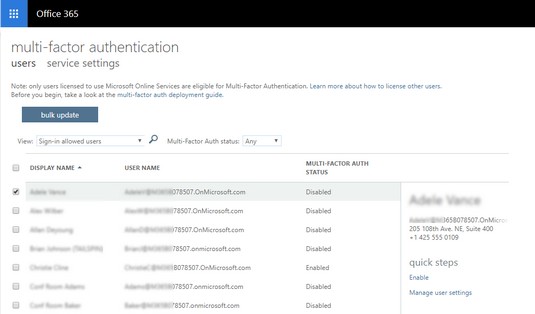
Aktivizimi i vërtetimit me shumë faktorë për një përdorues fundor.
Sistemi shfaq një dritare verifikimi për të konfirmuar qëllimin tuaj për të aktivizuar vërtetimin me shumë faktorë për përdoruesin.
Klikoni butonin Aktivizo vërtetimin me shumë faktorë.
Sistemi përpunon ndryshimet dhe shfaq dritaren Përditësimet e suksesshme.
Klikoni butonin Mbyll.
Shfaqet skeda Përdoruesit e faqes së vërtetimit Multifactor.
Në faqen "Cilësimet e Shërbimit" është një opsion për të aktivizuar veçorinë "Kujtoni vërtetimin me shumë faktorë". Ky funksion i dobishëm i lejon përdoruesit fundorë të anashkalojnë vërtetimin e faktorit të dytë në pajisjet e besuara për një numër të caktuar ditësh pasi të kenë hyrë me sukses duke përdorur vërtetimin me shumë faktorë. Edhe pse kjo është një përvojë e shkëlqyer për përdoruesit fundorë, Microsoft rekomandon MOS ta aktivizoni këtë veçori dhe kjo është një këshillë që duhet t'i kushtoni vëmendje patjetër. Përndryshe, pajisja do të përbëjë një rrezik sigurie nëse rrezikohet. Nëse vendosni ta aktivizoni këtë veçori dhe një pajisje rrezikohet, duhet të kryeni një detyrë për të rivendosur vërtetimin me shumë faktorë në të gjitha pajisjet në të cilat përdoruesit janë identifikuar me vërtetim me shumë faktorë.
Mund të aktivizoni vërtetimin me shumë faktorë për shumë përdorues në të njëjtën kohë duke zgjedhur më shumë se një përdorues nga lista. Për organizatat e mëdha, disponohet një opsion përditësimi në masë për të shpëtuar administratorin e IT-së nga klikimi i mijëra përdoruesve. Për të aktivizuar vërtetimin me shumë faktorë për një numër të madh përdoruesish, klikoni butonin Përditësimi në masë, ngarkoni një skedar në formatin .csv me të gjithë përdoruesit që do të aktivizohen për vërtetimin me shumë faktorë dhe më pas ndiqni udhëzimet për të përfunduar procesin. Nga e njëjta dritare, mund të shkarkoni një skedar mostër për t'u siguruar që skedari juaj .csv ndjek formatin e kërkuar.
Ju keni bërë kujdesin tuaj të duhur si administrator IT dhe keni komunikuar se vërtetimi me shumë faktorë do të zbatohet në organizatën tuaj për të hyrë në Microsoft 365 Business . Tani është koha që përdoruesit tuaj të fundit të bëjnë pjesën e tyre.
Hapi i parë që duhet të ndërmarrë një përdorues fundor është të regjistrojë metoda të tjera për vërtetim. Nuk mjafton që një përdorues fundor të jetë i aktivizuar për vërtetimin me shumë faktorë; përdoruesi përfundimtar gjithashtu duhet të përfundojë procesin e regjistrimit. Këtu është mënyra më e shpejtë që një përdorues fundor të regjistrohet për vërtetimin me shumë faktorë:
Navigoni te faqja e identifikimit të Microsoft-it .
Shfaqet faqja e hyrjes.
Futni emrin e përdoruesit dhe klikoni Next.
Shfaqet dritarja Enter Password.
Futni fjalëkalimin tuaj dhe klikoni butonin Hyni.
Shfaqet dritarja më shumë informacion është e nevojshme.
Klikoni butonin Next.
Shfaqet faqja e verifikimit shtesë të sigurisë.
Zgjidhni opsionin e duhur nën Hapin 1.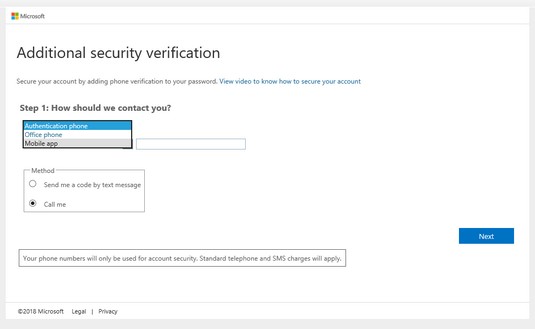
Vendosja e verifikimit shtesë të sigurisë.
Për të ndjekur shembullin, zgjidhni Mobile App.
Zgjidhni Përdorni kodin e verifikimit nën Si dëshironi të përdorni aplikacionin celular? seksioni dhe më pas klikoni butonin Set Up.
Shfaqet dritarja Konfiguro aplikacionin celular.
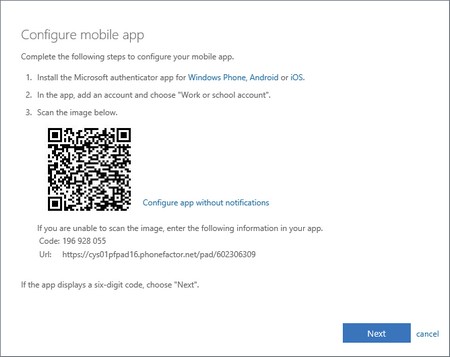
Konfigurimi i aplikacionit celular për vërtetimin me shumë faktorë.
Ndiqni udhëzimet dhe më pas klikoni butonin Next.
Ky shembull përdor aplikacionin Microsoft Authenticator. Pasi aplikacioni shfaq kodin gjashtëshifror, sistemi shfaq dritaren e verifikimit të aplikacionit dhe një njoftim shfaqet në aplikacionin Authenticator që ju kërkon të miratoni ose refuzoni kërkesën e identifikimit.
Në pajisjen tuaj celulare, në aplikacionin Authenticator, prekni "Aprovo".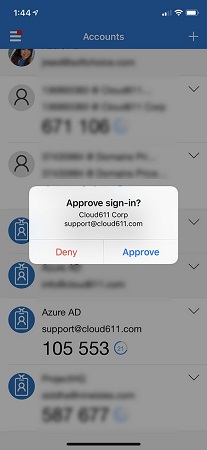
Miratimi i kërkesës për verifikim nga aplikacioni Authenticator.
Shfaqet faqja e verifikimit shtesë të sigurisë.
Klikoni butonin Ruaj.
Sistemi përpunon ndryshimet dhe më pas shfaq dritaren Përditësimet e suksesshme.
Klikoni butonin Mbyll.
Shfaqet faqja e llogarisë së përdoruesit.
Nëse jeni si shumica, nuk ju pëlqen të rishpikni timonin. Pra, këtu është një lidhje nga Microsoft për Azure Active Directory që mund ta përdorni në emailin tuaj të komunikimit për të përgatitur përdoruesit tuaj fundorë për zbatimin e vërtetimit me shumë faktorë.
Ndodh. Pavarësisht se sa i fuqizoni përdoruesit tuaj fundorë për të vetë-shërbyer, ata anëtarë në Azure Active Directory do t'ju kontaktojnë pa ndryshim për ndihmë me kërkesat që lidhen me vërtetimin me shumë faktorë. Ose mund t'ju duhet të merrni masa për të zbutur një rrezik nga një pajisje e komprometuar.
Ju menaxhoni cilësimet e përdoruesit për vërtetimin me shumë faktorë në të njëjtin vendndodhje ku keni aktivizuar vërtetimin me shumë faktorë: faqja e vërtetimit me shumë faktorë .
Nga skeda "Përdoruesit" e faqes së vërtetimit të shumëfaktorëve, vini re tre statuset në kolonën "Statusi i vërtetimit me shumë faktorë":
Nëse për ndonjë arsye ju duhet të hiqni veçorinë e vërtetimit me shumë faktorë për një përdorues, zgjidhni përdoruesin e aktivizuar nga lista dhe më pas klikoni Çaktivizo nën Hapat e Shpejtë në panelin e djathtë.
Nëse pajisja e një përdoruesi të aktivizuar është komprometuar, klikoni Menaxho cilësimet e përdoruesit nën Hapa të shpejtë në panelin e djathtë. Në dritaren Menaxho User Settings që shfaqet, zgjidhni një ose më shumë opsione. Pastaj klikoni butonin Ruaj.
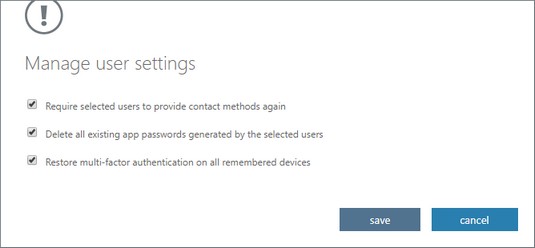
Menaxhimi i cilësimeve të përdoruesit të vërtetimit me shumë faktorë.
Keni vështirësi për të marrë dritën jeshile për birësim? Përdorni këto këshilla për të ndihmuar në marrjen e blerjeve ekzekutive për Microsoft 365 Business .
Mësoni si të shkruani shënime në OneNote 2013 në Android me krijimin, hapjen dhe regjistrimin e shënimeve. Aplikoni strategji efektive për menaxhimin e shënimeve tuaja.
Mësoni si të formatoni numrat në një varg teksti në Excel për të përfshirë informacione të sakta dhe tërheqëse për raportet tuaja.
Në Excel 2010, fshini të dhënat apo formatin e qelizave lehtësisht me disa metoda të thjeshta. Mësoni si të menaxhoni përmbajtjen e qelizave me opsione të ndryshme.
Zhvilloni aftësitë tuaja në formatimin e elementeve të grafikut në Excel 2007 përmes metodave të thjeshta dhe efikase.
Mësoni se si të rreshtoni dhe justifikoni tekstin në Word 2010 me opsione të ndryshme rreshtimi dhe justifikimi për të përmirësuar formatimin e dokumenteve tuaja.
Mësoni si të krijoni makro në Excel 2019 për të automatizuar komandat dhe thjeshtuar detyrat tuaja.
Mënyra vizuale dhe e shpejtë për të vendosur një ndalesë skedash në Word 2016 është përdorimi i vizores. Zbulo disa këshilla dhe truke për përdorimin e skedave në këtë program.
Mësoni si të formula boshtet X dhe Y në Excel 2007, duke përfshirë mundësitë e ndryshimit të formatimeve për grafikët e ndryshëm.
Eksploroni se si Excel mund t
Mësoni se si të përdorni veçorinë Find and Replace të Excel 2007 për të gjetur dhe zëvendësuar të dhëna në mënyrë efikase. Kjo udhëzues është e përshtatshme për të gjithë përdoruesit që dëshirojnë të rrisin produktivitetin e tyre.







